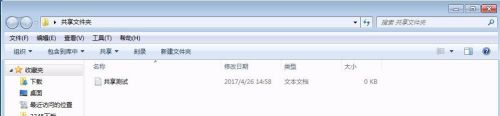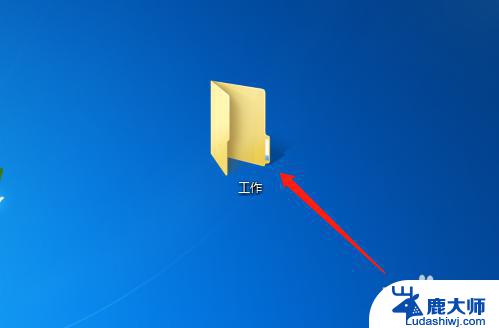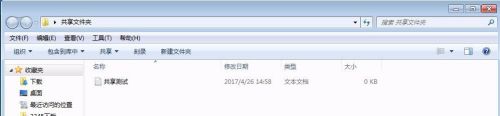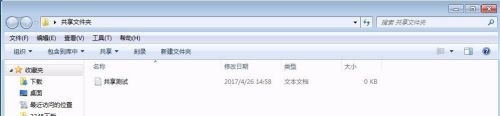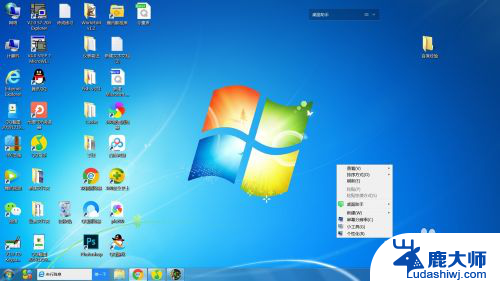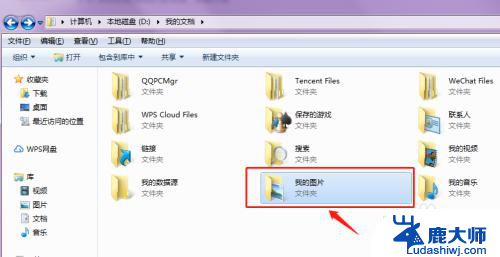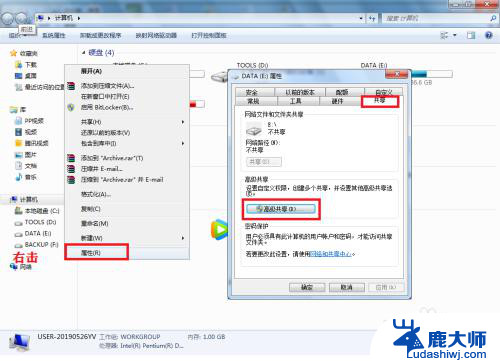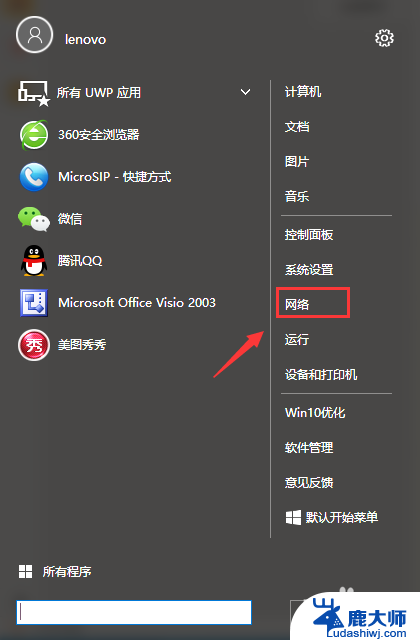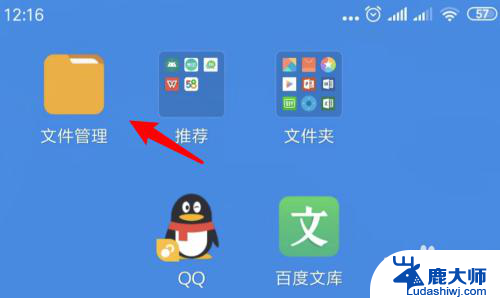如何建立windows共享文件夹 电脑如何在局域网中创建共享文件夹
如何建立windows共享文件夹,在现代社会计算机和网络技术的高速发展使得文件共享变得更加便捷和高效,在局域网中创建共享文件夹,是我们日常工作和生活中经常遇到的需求。特别是在Windows操作系统中,建立共享文件夹是一项基本的操作。通过共享文件夹,我们可以方便地在局域网内共享和传输文件,实现信息共享和协作办公。本文将介绍如何在Windows系统中建立共享文件夹,以及电脑在局域网中创建共享文件夹的方法和步骤。让我们一起来了解并掌握这一技巧,提升我们的工作效率和便利性。
操作方法:
1.在电脑目标位置新建一个文件夹,并命名。比如:我新建的“工作”文件夹。

2.选中工作文件夹,右键鼠标。调出快捷菜单,点击选择【属性-特定用户】,弹出【文件共享】对话框。
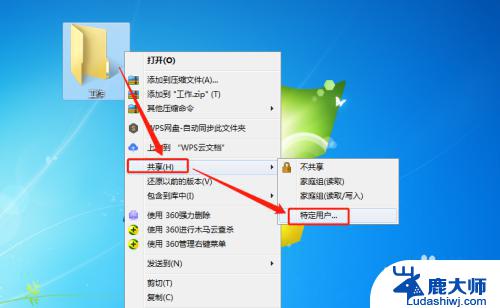
3.在对话框中,在编辑框中输入用户名称或点击下拉箭头调出下拉菜单。
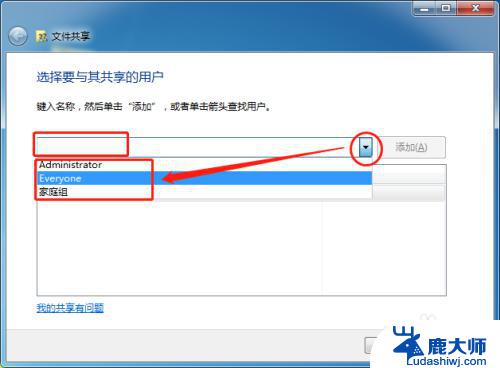
4.点击下拉菜单选择用户,并点击添加按钮,将用户添加到名称区域内。
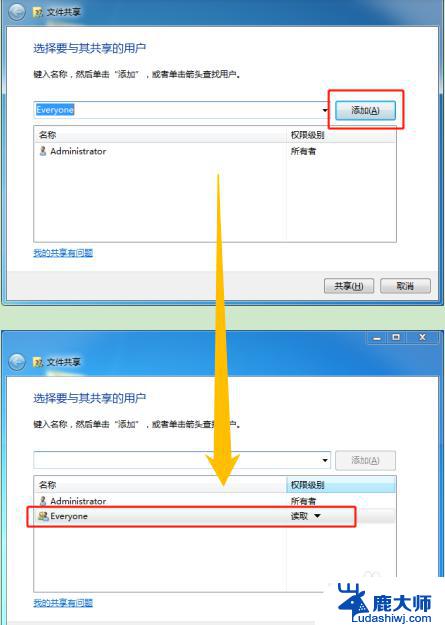
5.选中用户,点击权限级别的下拉箭头。可设置读、读/写权限,或是删除该用户。
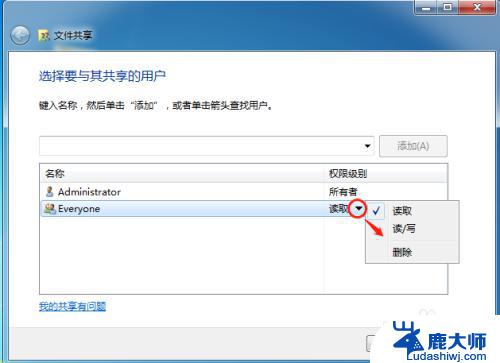
6.点击【共享】按钮,完成共享用户的添加,即创建了共享文件夹。
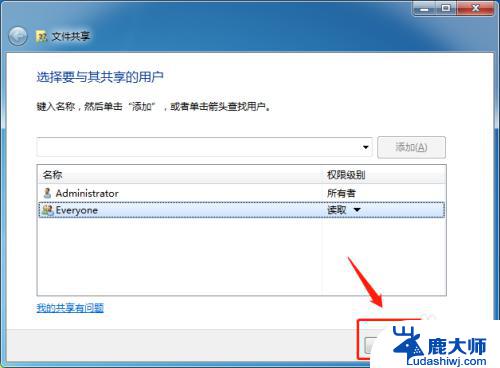
7.总结
(1)新建文件夹。
(2)右键选择共享,添加共享用户。
(3)设置共享用户权限。
(4)点击共享按钮,完成共享文件夹的创建。
以上就是建立Windows共享文件夹的全部内容,如果您遇到相同的情况,请参考我的方法进行处理,希望对大家有所帮助。